Adobe illustrator,常被称为“AI”,借助这款行业标准的矢量图形软件,您可以制作适用于印刷、Web、视频和移动设备的徽标、图标、绘图、版式和插图的矢量图设计软件。作为一款非常好的矢量图形处理工具,该软件主要应用于印刷出版、海报书籍排版、专业插画、多媒体图像处理和互联网页面的制作等,也可以为线稿提供较高的精度和控制,适合生产任何小型设计到大型的复杂项目。此次小编就带大家看看如何使用AI制作立体幻彩渐变文字效果。
1、使用文字工具(T)找一个粗一点的字体随意打上文字,选中文字对象-扩展弹出小弹窗点击确定,将文字扩展成形状。
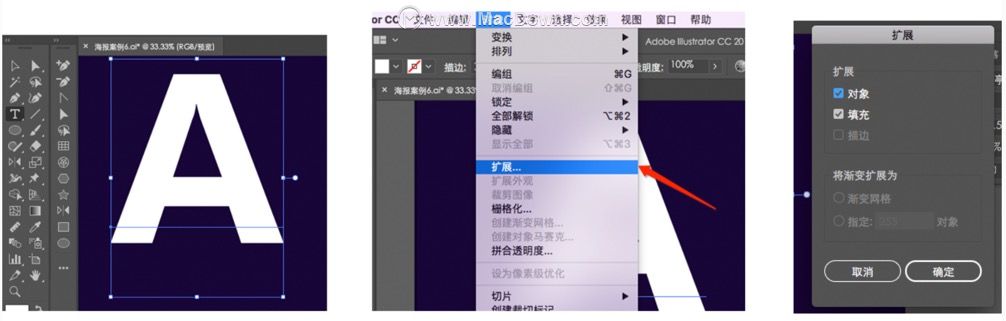
2、选中形状效果-3D-旋转,会弹出3d面板,要记得勾选住预览哟,把位置属性改为等角-下方(如图)点击确定。

3、选中形状对象-扩展外观,右击取消编组。
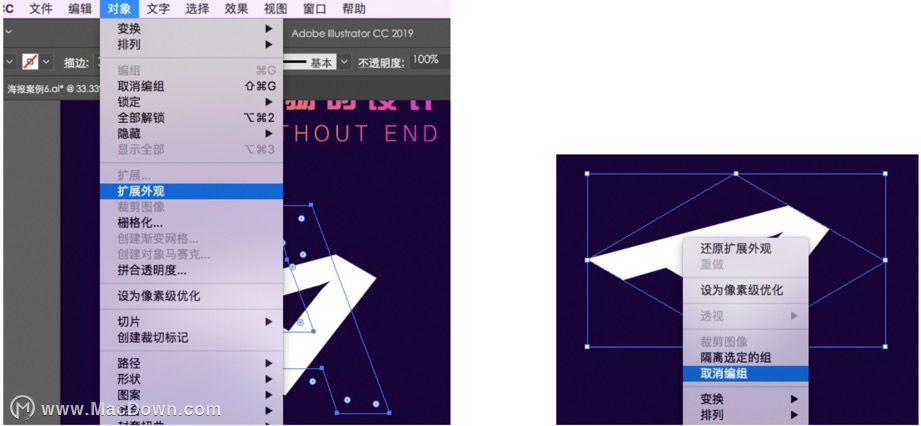
4、再次右击释放剪切蒙版,双击进入隔离模式把多出来的路径删除,按shift + x填充改为描边。
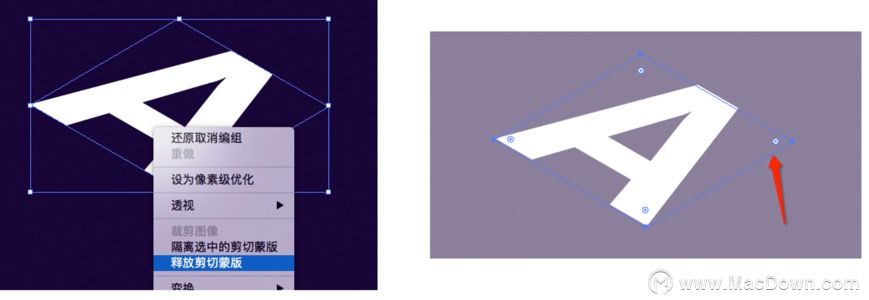
5、小白工具选中要删除的路径,delete删除。选中形状,按住alt键向上拖动复制,然后在control+d d按两次d复制四个路径出来(如图)。
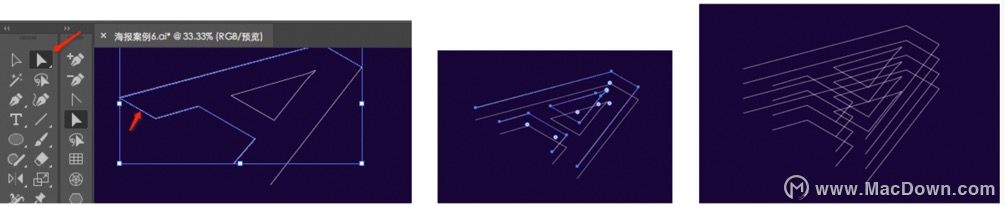
6、选中最.上层的形状,双击描边,弹出调色窗口更改颜色,以此类推,最最最重要的一点就是将最下面的描边颜色改为背景色。( 改为背景色就是为了让形状能够融进背景里。)
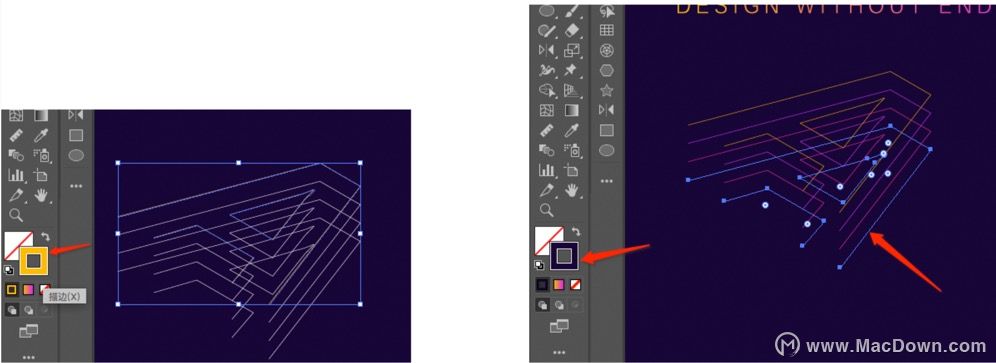
7、双击混合工具,把间距改为指定距离,数值改为0 (0.1就是最少值0)点击确定,然后点一下第一个描边,在点一下第二个,以此类推,点到最后- -个,然后就完成了。

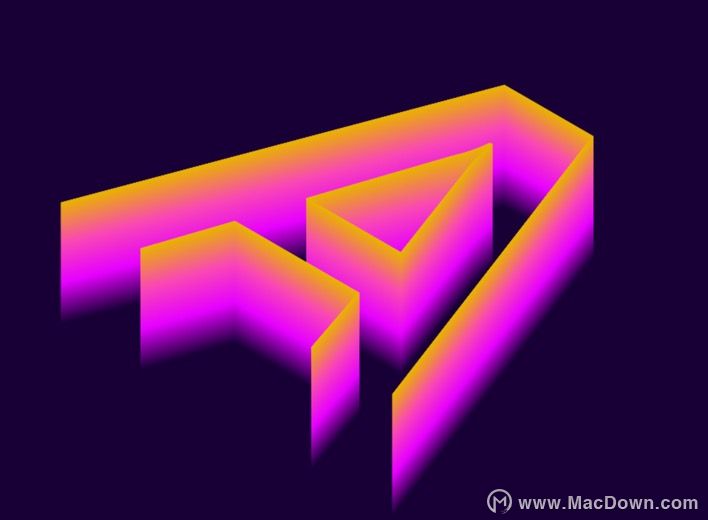
总结
AI的混合工具非常强大, 后面我会更新更多关于混合工具的使用技法。我在下面找了一些参考,希望可以给你带来更多的设计灵感。以上就是小编为大家带来的AI教程-用AI制作立体幻彩渐变文字效果。还有更多详细、实用的功能以及相关软件AI CCMac版和其他Mac软件获取,大家快来Macdown.com自行探索一番吧。

